excel竖列求和的教程
时间:2023-05-25 10:45:09作者:极光下载站人气:35
用户在遇到需要编辑表格文件的情况时,会选择在excel软件中来解决,在这款办公软件中,用户可以体验到强大且实用的功能,可以为用户带来不少的便利,避免了许多没有必要的麻烦,因此excel软件成为了大部分用户很喜欢的办公软件,当用户在编辑表格文件时,有时需要对数据信息来进行计算,最近就有用户需要进行竖列求和,但是用户不知道怎么来解决,这个问题其实很好解决,用户只需在菜单栏中找到公式选项的自动求和功能即可解决问题,详细的操作过程是怎样的呢,接下来就让小编来向大家分享一下excel竖列求和的方法步骤吧,希望用户能够从中获取到有用的经验。
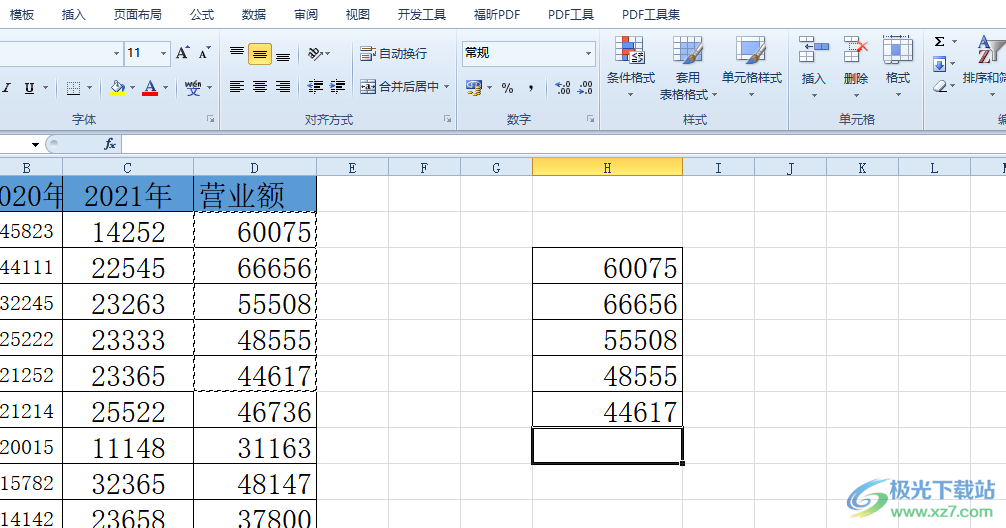
方法步骤
1.用户在电脑桌面上打开excel软件,并来到表格的编辑页面上,选中需要得出计算结果的单元格
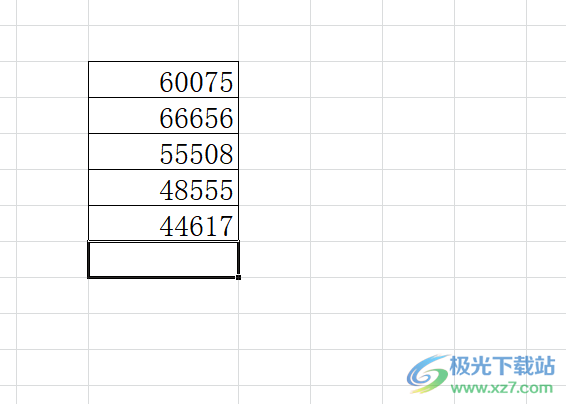
2.接着在页面上方的菜单栏中点击公式选项,将会显示出相关的选项卡,用户选择其中的自动求和选项
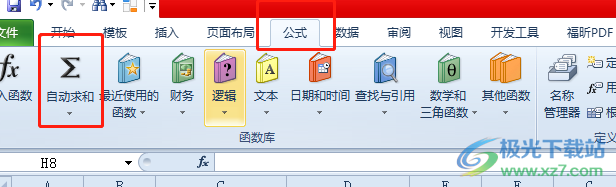
3.这时可以在页面上看到显示出来的计算公式,如图所示,用户需要按下键盘上的回车键
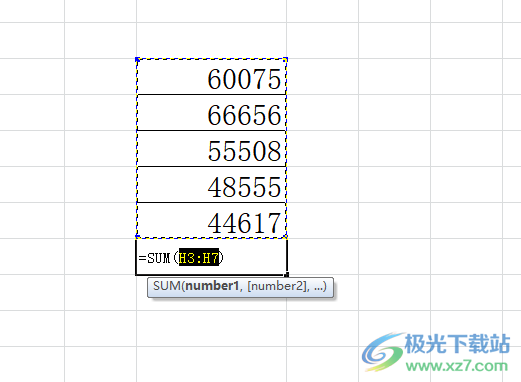
4.随后用户就可以在选中的单元格中看到数列的总和数了,当然用户还可以根据自己的需要来计算数列的平均数、最大值或最小值等
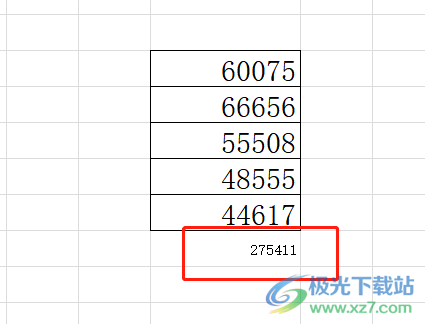
5.得出计算结果后,用户若是将竖列中的数字进行更改后,求和结果也会发生变化
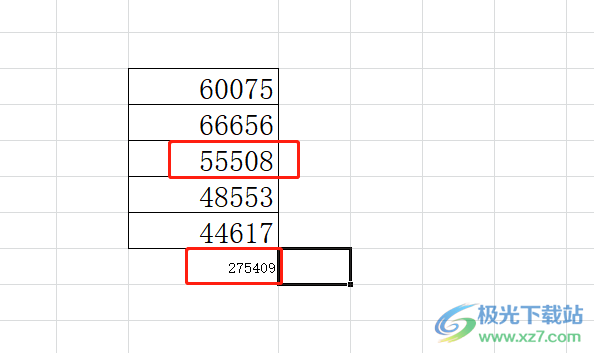
以上就是小编对用户提出问题整理出来的方法步骤,用户从中知道了只需简单的在菜单栏中点击公式选项,接着在显示出来的选项卡中点击自动求和选项即可设置成功,整个操作过程是很简单的,因此感兴趣的用户可以跟着小编教程操作起来,一定可以解决好问题的。

大小:60.68 MB版本:1.1.2.0环境:WinAll, WinXP, Win7
- 进入下载
相关推荐
相关下载
热门阅览
- 1百度网盘分享密码暴力破解方法,怎么破解百度网盘加密链接
- 2keyshot6破解安装步骤-keyshot6破解安装教程
- 3apktool手机版使用教程-apktool使用方法
- 4mac版steam怎么设置中文 steam mac版设置中文教程
- 5抖音推荐怎么设置页面?抖音推荐界面重新设置教程
- 6电脑怎么开启VT 如何开启VT的详细教程!
- 7掌上英雄联盟怎么注销账号?掌上英雄联盟怎么退出登录
- 8rar文件怎么打开?如何打开rar格式文件
- 9掌上wegame怎么查别人战绩?掌上wegame怎么看别人英雄联盟战绩
- 10qq邮箱格式怎么写?qq邮箱格式是什么样的以及注册英文邮箱的方法
- 11怎么安装会声会影x7?会声会影x7安装教程
- 12Word文档中轻松实现两行对齐?word文档两行文字怎么对齐?
网友评论